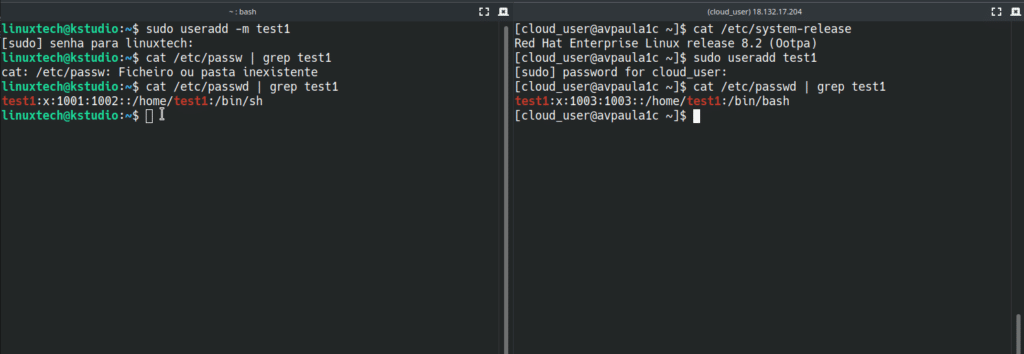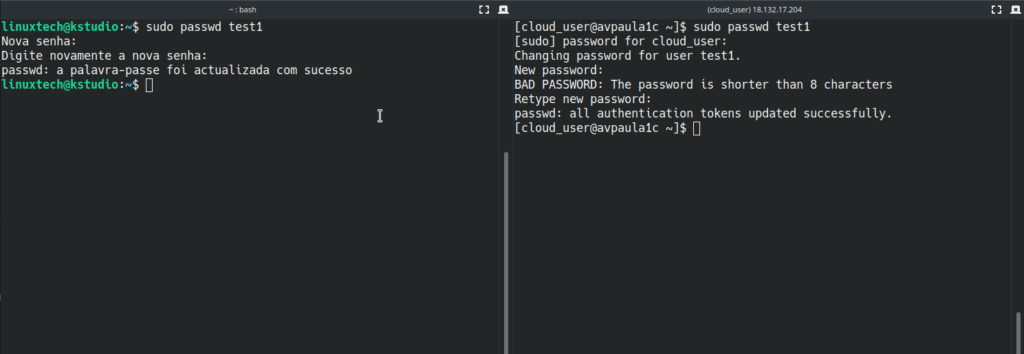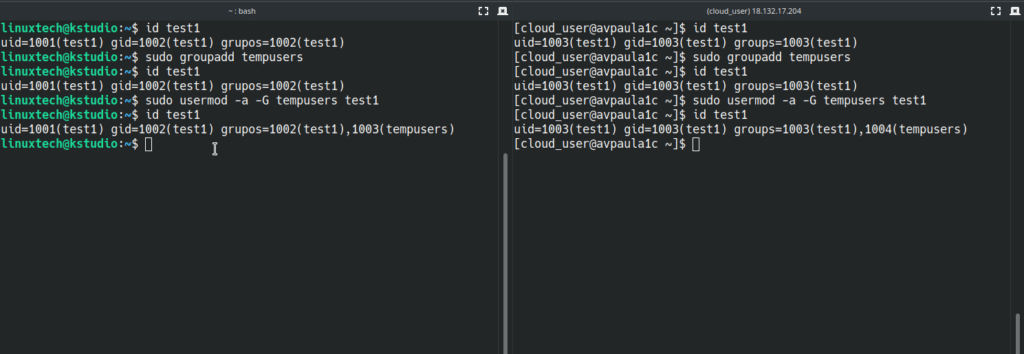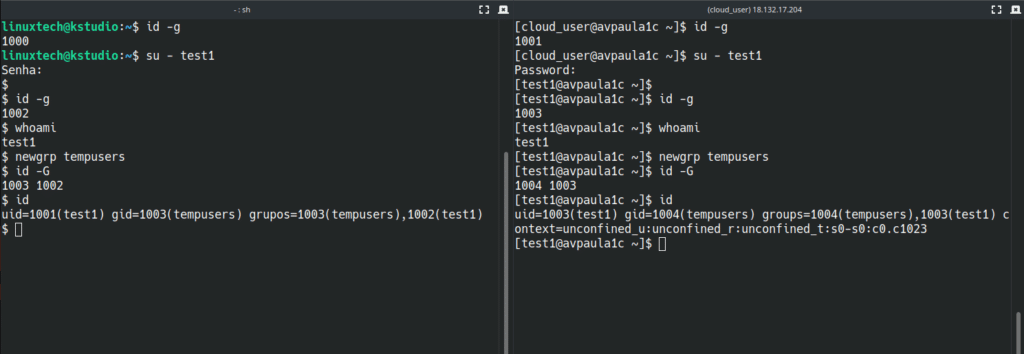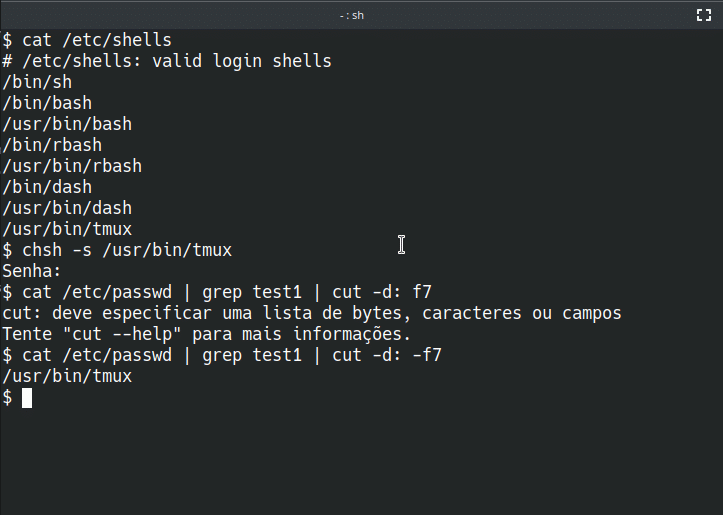Em qualquer sistema operativo, existem utilizadores. A maneira de o fazer é idêntica na maioria das distribuição Linux e para comprovar isso, este guia vai mostrar como faze-lo em Ubuntu e RedHat.
No exemplo seguinte foi criado um utilizador test1, com diretório /home em Ubuntu e RedHat.
Debian/Ubuntu
- sudo useradd -m test1
RedHat
- sudo useradd test1
A diferença está no -m, no caso de distribuições com base Ubuntu, indica que vai criar automaticamente o diretório /home. Já em RedHat, não é necessário o -m.
Depois de criar um utilizador é preciso atribuir uma senha de acesso da seguinte forma em ambos os sistemas:
- sudo passwd test1
- sudo passwd test1
Como padrão, quando criam um utilizador, o mesmo nome é dado ao grupo primário, no entanto, podem alterar o grupo primário. No exemplo seguinte vai ser alterado para tempusers:
1 – Validar o grupo primário gid
- id test1
2 – Criar o novo grupo com o comando groupadd
- sudo groupadd tempusers
3 – Atribuir o grupo ao utilizador com o comando usermod
- sudo usermod -a -G tempusers test1
-a – Significa append
-G – Significa nova lista de suplementos de grupo
Para que o grupo primário seja aplicado sem ser necessário reiniciar ou terminar a sessão, basta entrarem no utilizador e atribuir o novo grupo primário da seguinte forma:
1 – Listar o grupo primário
- id -g
2 – Atribuir novo grupo primário
- newgrp tempusers
3 – Validar a mudança
- id
Sempre que um utilizador é criado com o comando useradd, o ficheiro bash_profile, .bashrc e bash_logout são automaticamente criados no diretório /etc/skel, ou esqueleto.
Caso pretendam mudar o shell padrão
1 – Listar os vários shells instalados
- cat /etc/shells
2 – Alterar o shell padrão ou outra aplicação no utilizador
- chsh -s /usr/bin/tmux
3 – Verificar a alteração
- cat /etc/passwd | grep test1 | cut -d: -f7
Uma dica extra que pode ser bastante útil não só em criar, eliminar ou bloquear vários utilizadores, é usarem o loop for, como no exemplo seguinte que serão eliminados os utilizadores test1 e test2
- for i in test1 test2; do sudo userdel $i; done
Não se esqueçam que cada comando tem um manual em Linux com mais opções disponíveis e que deve ser consultado.
Espero que tenham gostado e deixem alguma sugestão de melhoria.